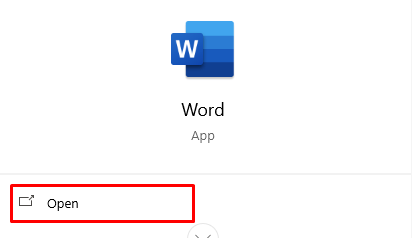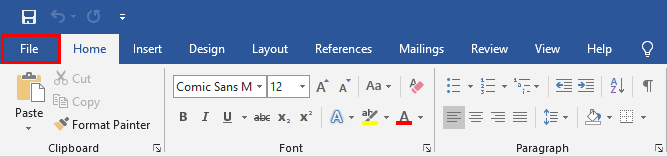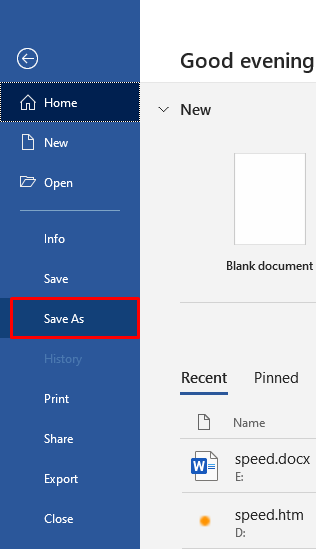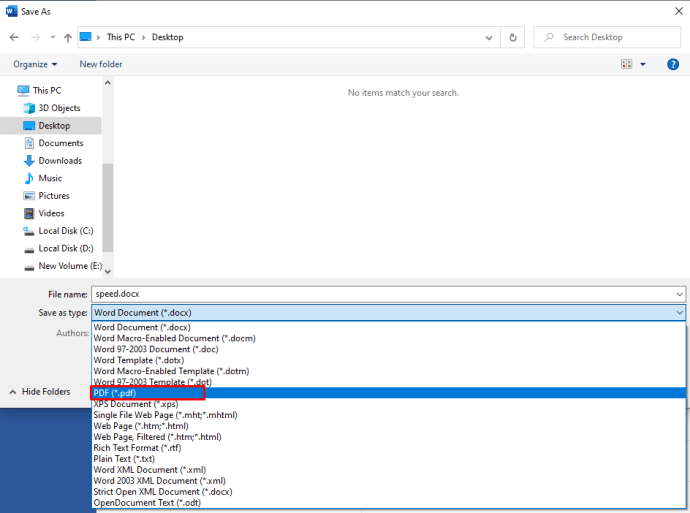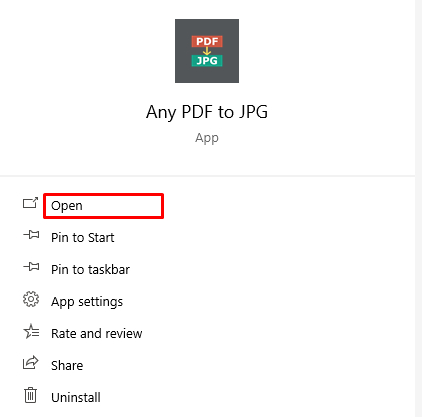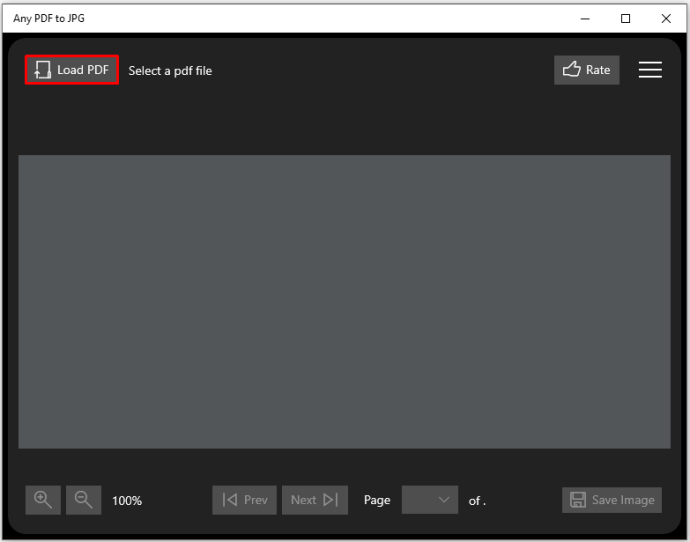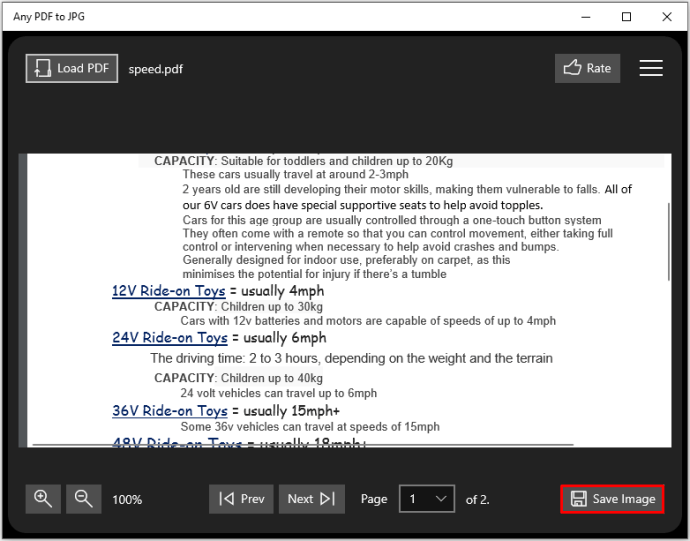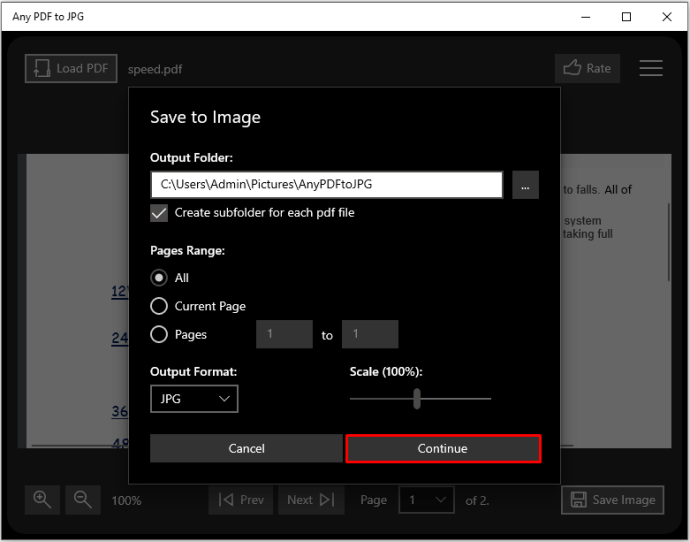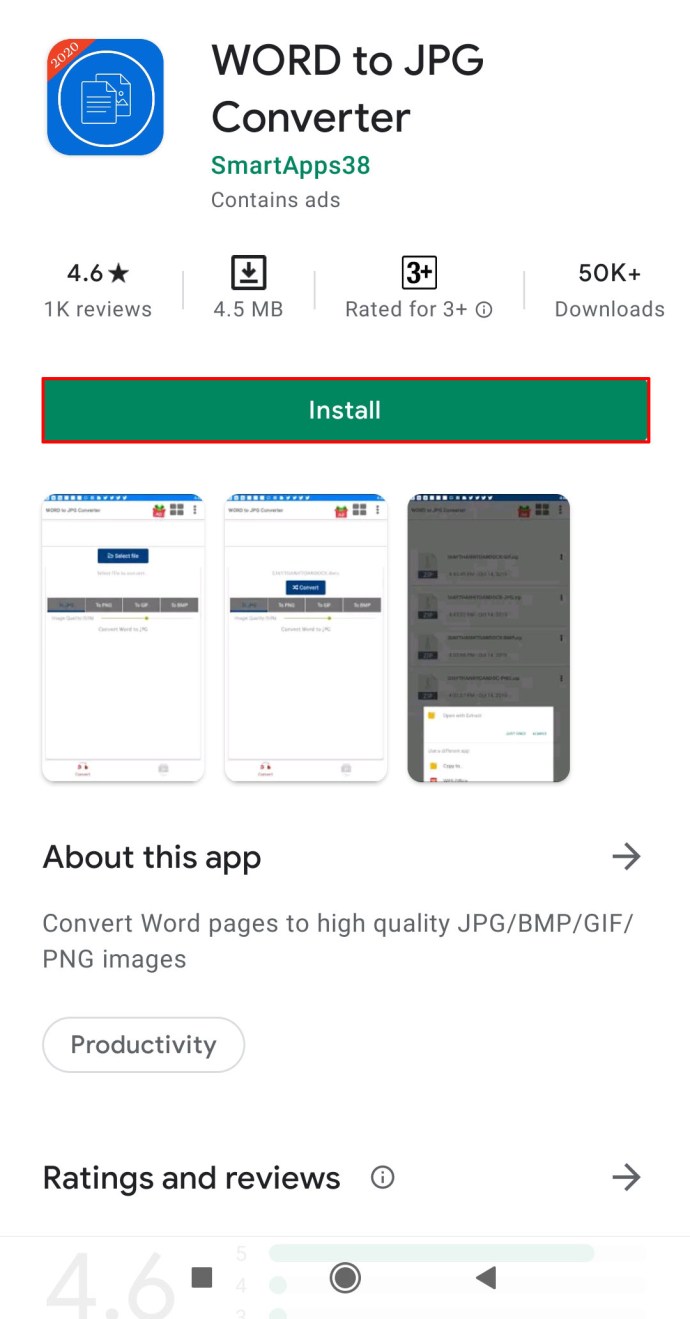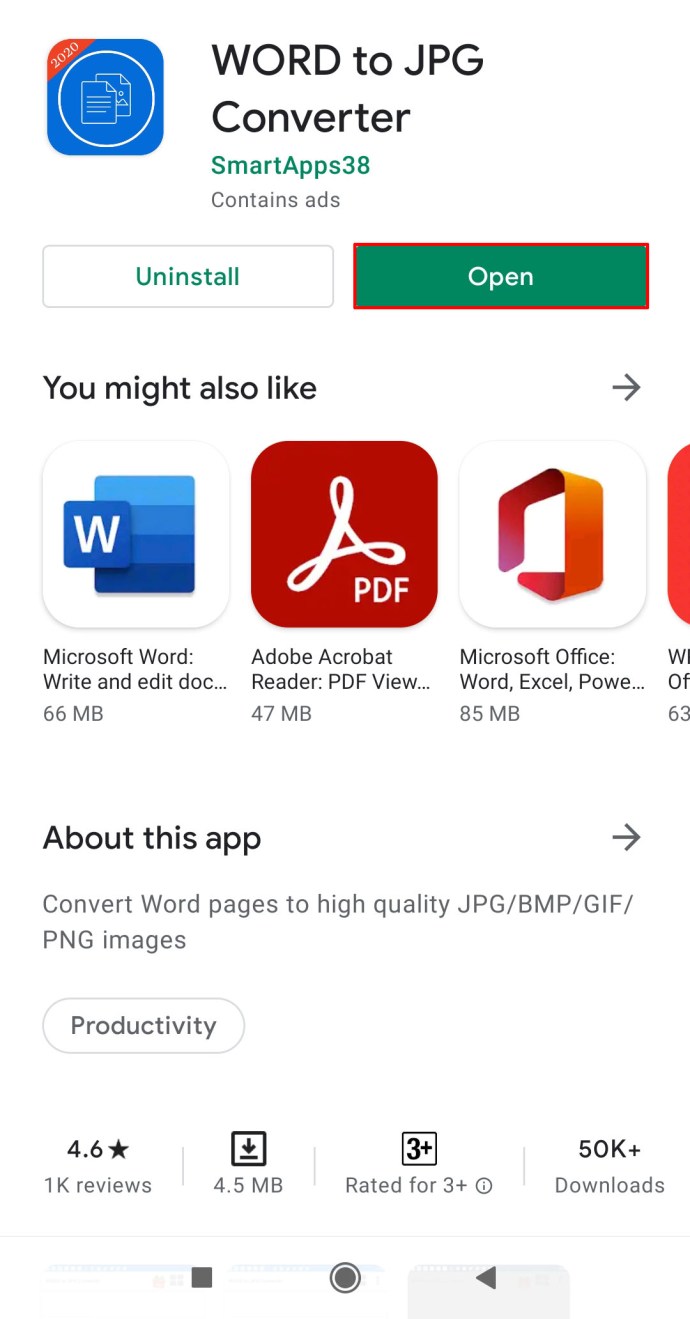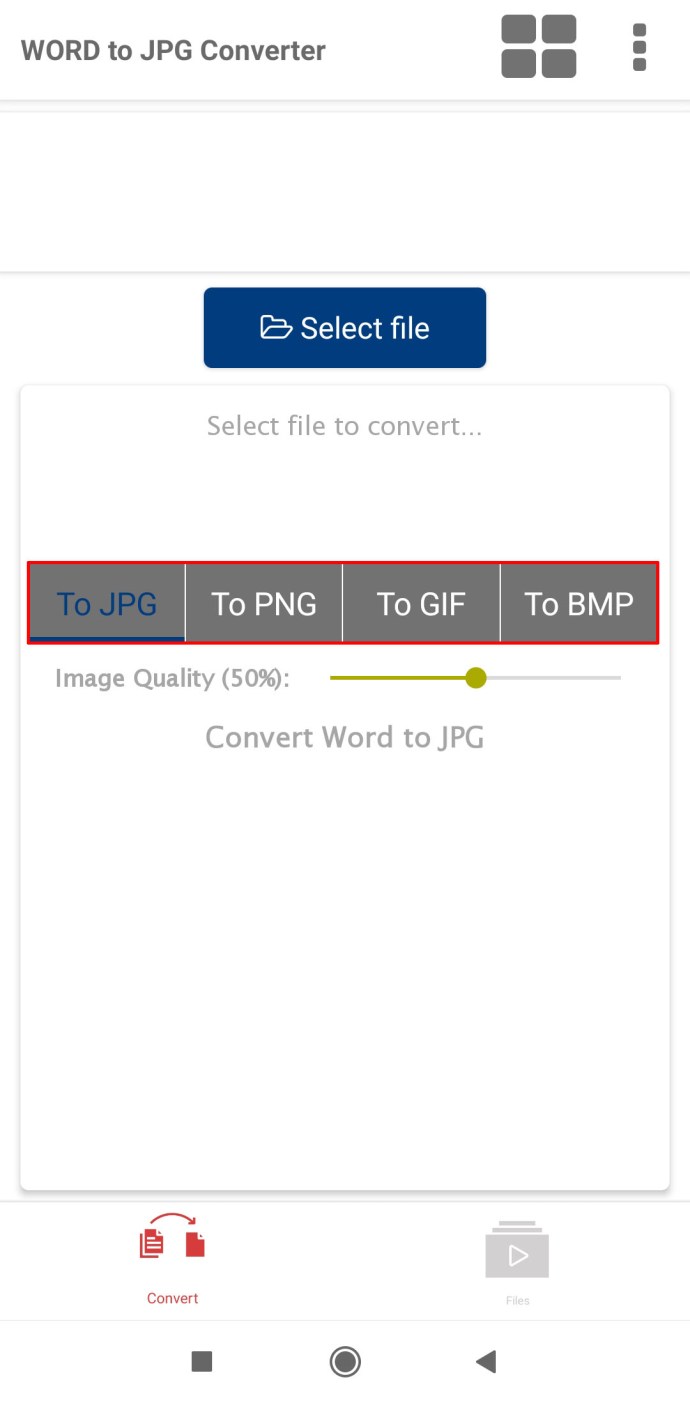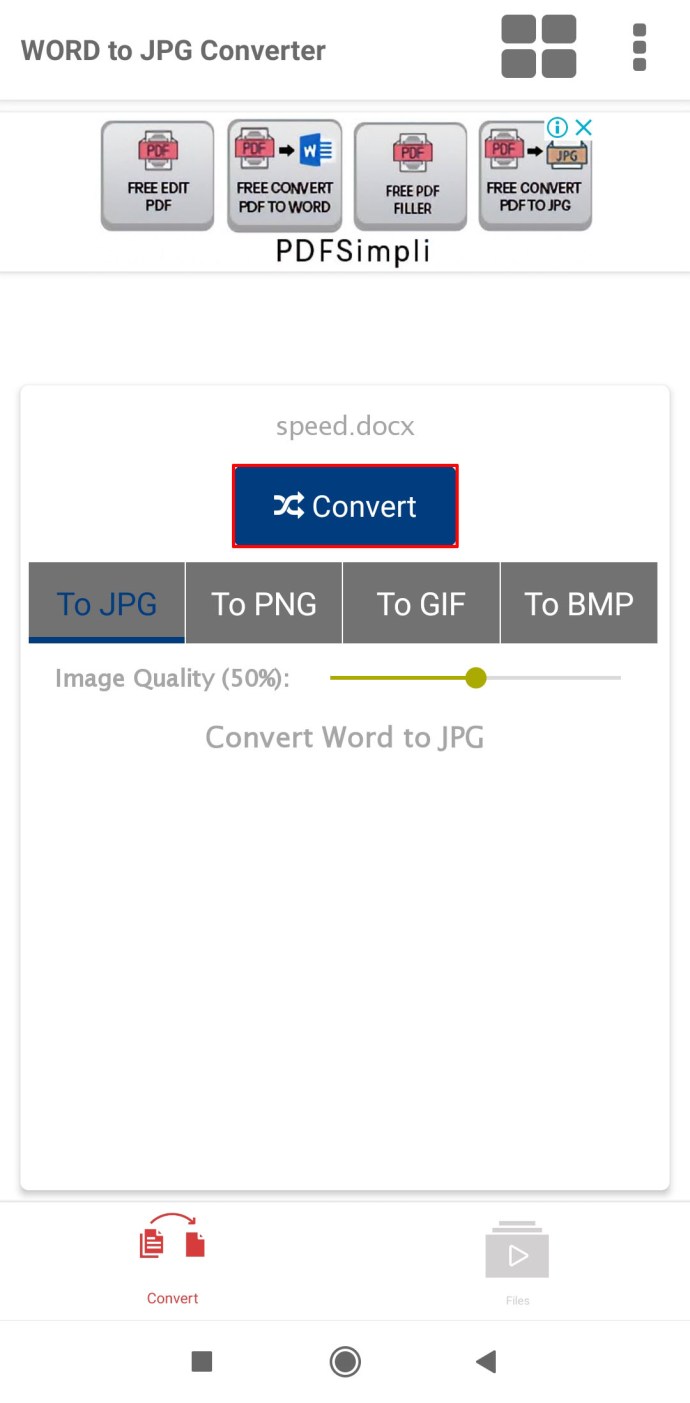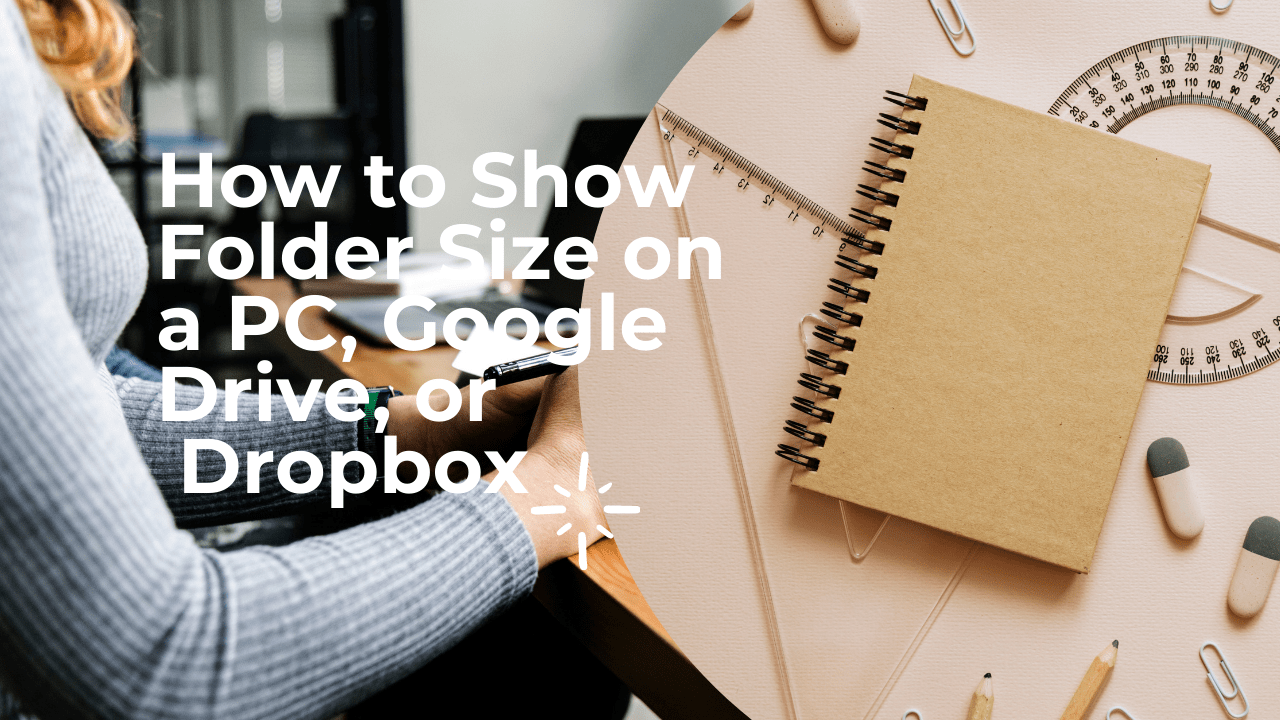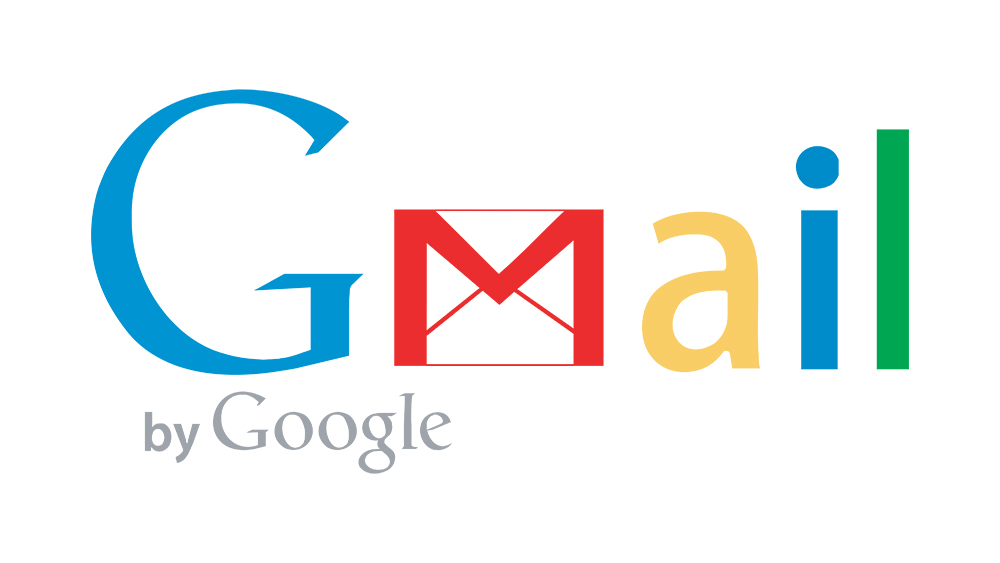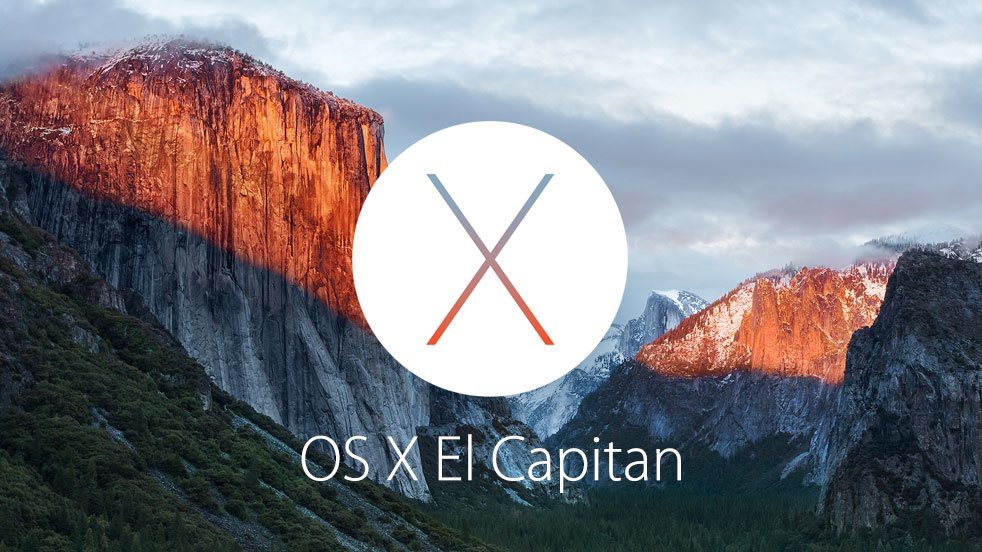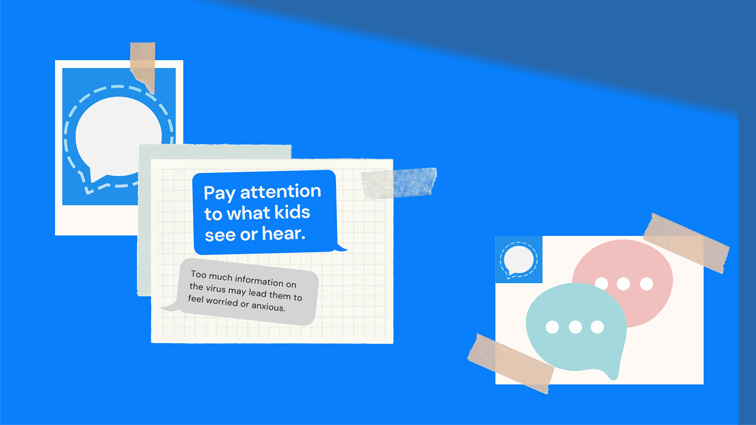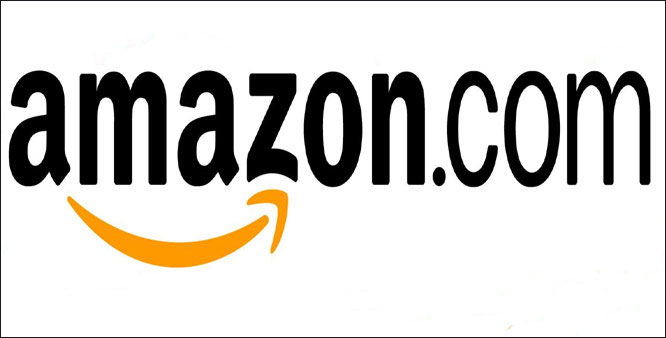La conversione dei documenti di Word in file di immagine a volte richiede più tempo del previsto. Il motivo principale è che molti sistemi operativi non dispongono di strumenti in grado di farlo. Il più delle volte, devi prima convertire il tuo documento in un PDF.
Ci sono ovviamente eccezioni a questa regola. Tutto dipende dal tuo dispositivo e dalla tua piattaforma. Ecco alcuni esempi e guide che dovrebbero coprire quasi tutte le situazioni che potresti incontrare.
Come convertire Word in JPG su un Mac
Per convertire il tuo documento di testo in un'immagine, devi prima convertirlo in un PDF, utilizzando i seguenti passaggi:
- Fare doppio clic sul documento di Word per aprirlo.
- Fare clic sul pulsante File.
- Seleziona l'opzione Salva con nome.
- Fare clic sul menu Formato e selezionare PDF.
- Fare clic su Salva.
- Fare clic con il pulsante destro del mouse sul file PDF e selezionare Anteprima.
- Fare clic sul pulsante File.
- Fare clic sull'opzione Esporta.
- Dal menu Formato, seleziona l'estensione JPEG.
- Fare clic su Salva.
Dovresti essere in grado di farlo su qualsiasi Mac con l'app Anteprima. Fa un buon lavoro quindi di solito non c'è motivo di installare altre app.
Come convertire Word in JPG su un PC Windows 10

Non puoi nemmeno convertire un documento Word direttamente in un JPG su Windows. Ma puoi trasformarlo in un PDF e poi in un file immagine.
Hai semplicemente bisogno di un convertitore da PDF a JPEG. Scarica il tuo da Microsoft Store. Utilizzare i seguenti passaggi per convertire il documento.
- Apri il tuo documento Word.
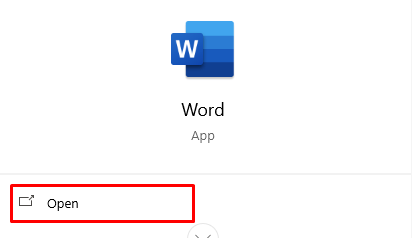
- Fare clic sul pulsante File.
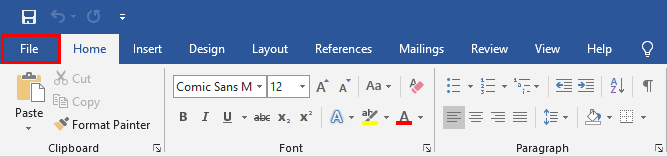
- Seleziona l'opzione Salva con nome.
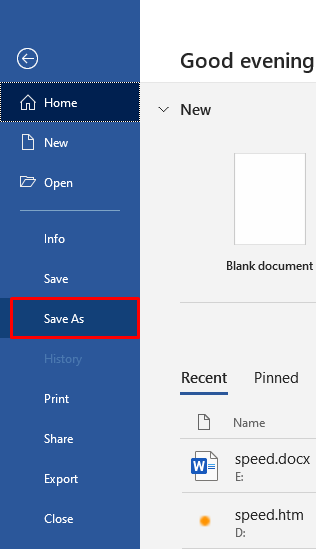
- Dal menu a discesa, seleziona l'estensione del file PDF.
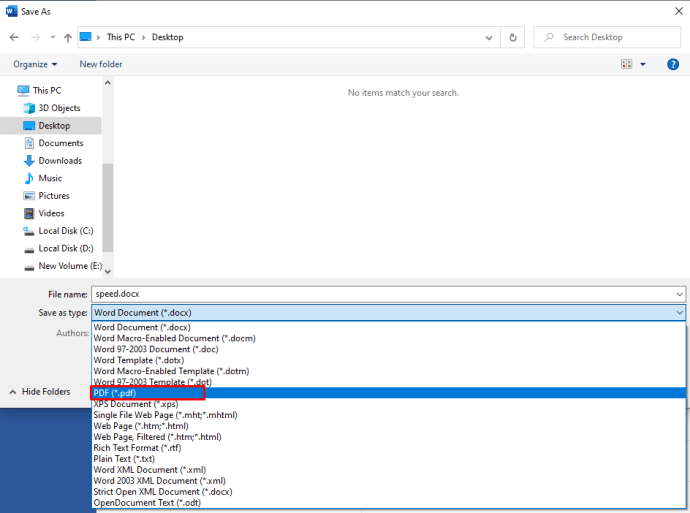
- Apri il tuo convertitore da PDF a JPEG.
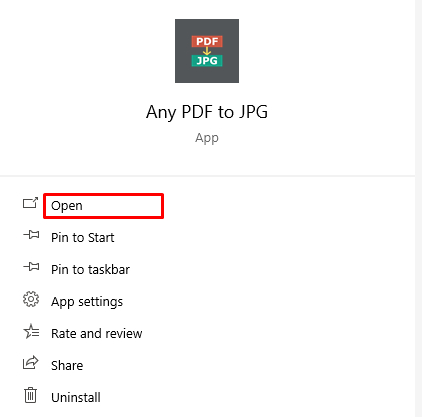
- Fare clic sul pulsante Seleziona file.
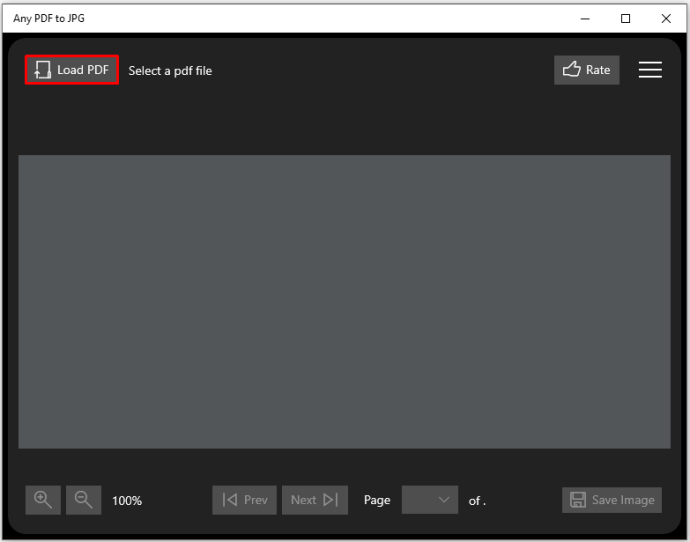
- Apri il file PDF.

- Scegli una posizione di salvataggio.
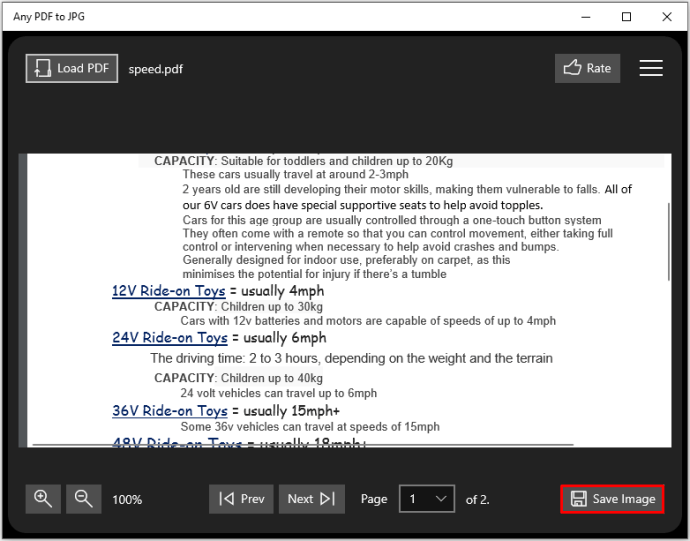
- Fare clic su "Continua" per convertire.
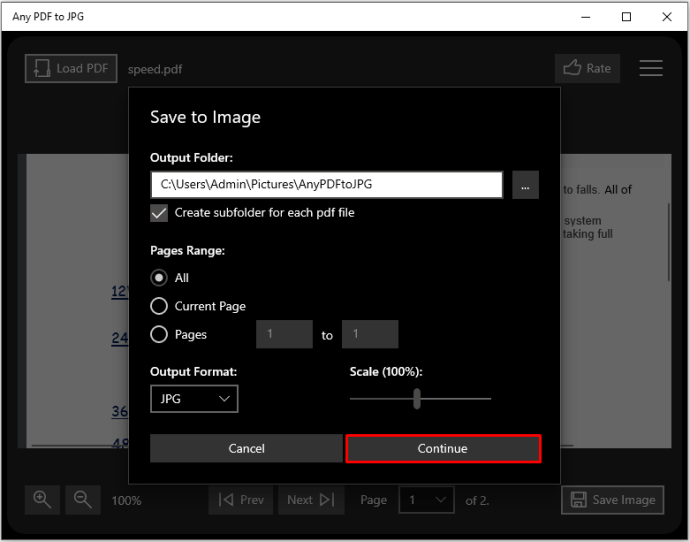
Come convertire Word in JPG su un Chromebook
Neanche il Chromebook viene fornito con convertitori preinstallati. Quindi, per modificare il formato del file del documento in un JPG, è necessario uno strumento di conversione.
SmartPDF è un'app fluida che può fare tutto per te. Può convertire il tuo documento Word in PDF e poi in JPG.
- Cerca nel Google Web Store l'app SmartPDF.
- Installa l'app.
- Avvia lo strumento.
- Trascina e rilascia il documento per aprirlo.
- Scegli il formato PDF dalla prima colonna.
- Premi il pulsante Converti.
- Riapri il file come PDF.
- Dalla seconda colonna del formato, seleziona l'estensione JPG.
- Fare clic sul pulsante Converti.
Nota che questo è un servizio online, quindi dovrai scaricare i tuoi file dopo averli convertiti. Insieme ai file DOC, JPG e PDF, lo strumento SmartPDF accetta ed esegue anche conversioni per file PPT e XLS.
Come convertire Word in JPG su un iPhone
I dispositivi iOS non vengono forniti con l'app Anteprima installata. Pertanto, è necessario utilizzare qualcos'altro per trasformare un documento in un'immagine.
Dall'App Store, puoi installare The Document Converter. È un'app semplice e veloce che accetta una varietà di estensioni di file come DOC, PDF, DOCX, TXT, JPG e altri.
- Trova e installa l'app nell'App Store.
- Avvia l'app e seleziona un file di input.
- Scegli il formato di output dall'elenco.
- Seleziona prima PDF.
- Tocca il pulsante Converti e attendi.
- Apri il file PDF nell'app.
- Ora seleziona il formato JPG per il file di output.
- Tocca Converti.
- Salva o condividi il file direttamente dall'app.
Tieni presente che questo strumento di conversione richiede almeno un iOS 10.0 o successivo. Tuttavia, è gratuito per un numero limitato di conversioni.
Come convertire Word in JPG su un dispositivo Android
Gli utenti Android hanno accesso a Word to JPG Converter di SmartApps38. Questo strumento salta la conversione da Word a PDF e ti consente di scegliere direttamente JPG come formato di output.
- Installa il convertitore da Word a JPG dal Google Play Store.
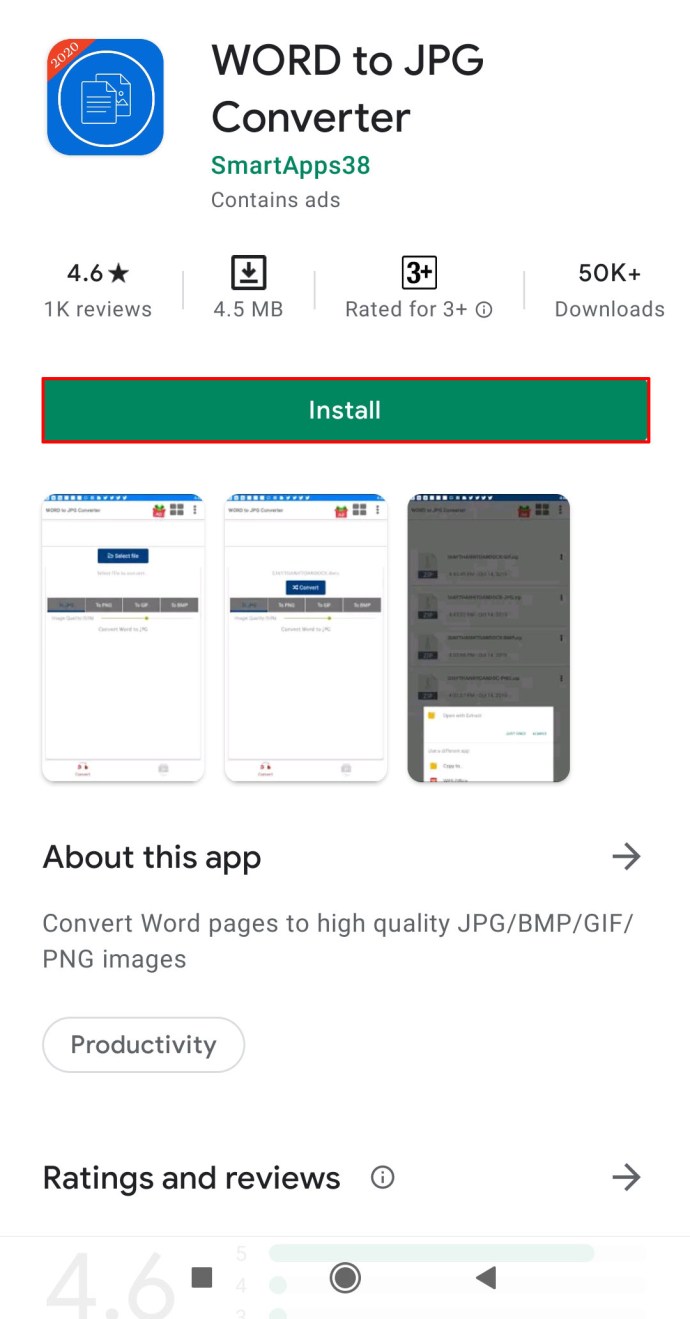
- Avvia l'app e apri un documento.
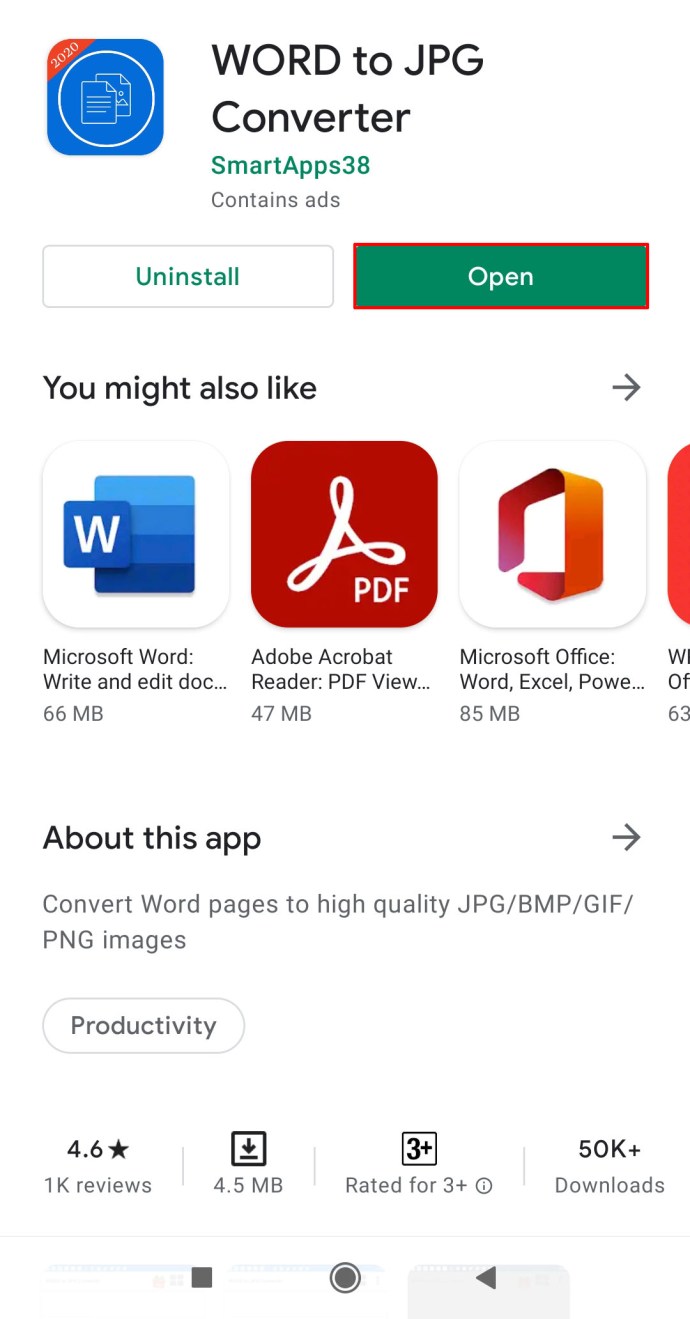
- Seleziona il formato di output che desideri: JPG, PNG, GIF o BMP.
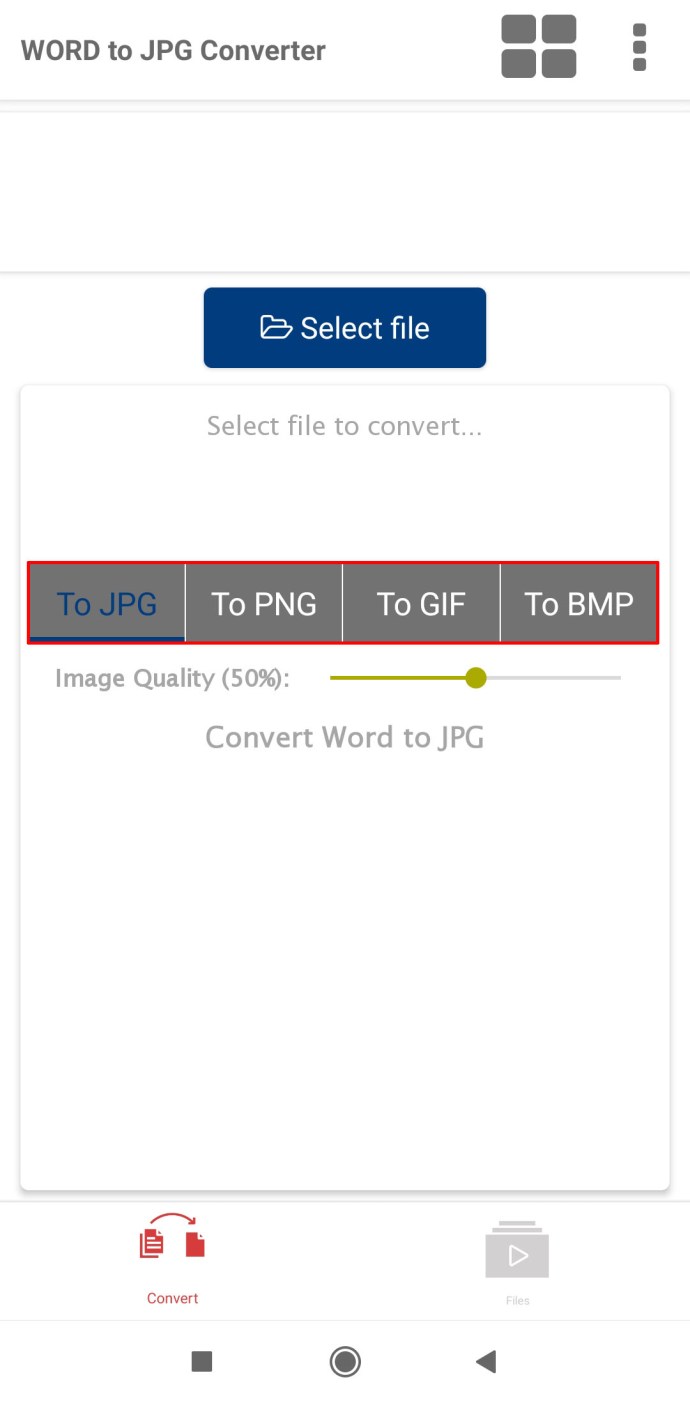
- Tocca il pulsante Converti.
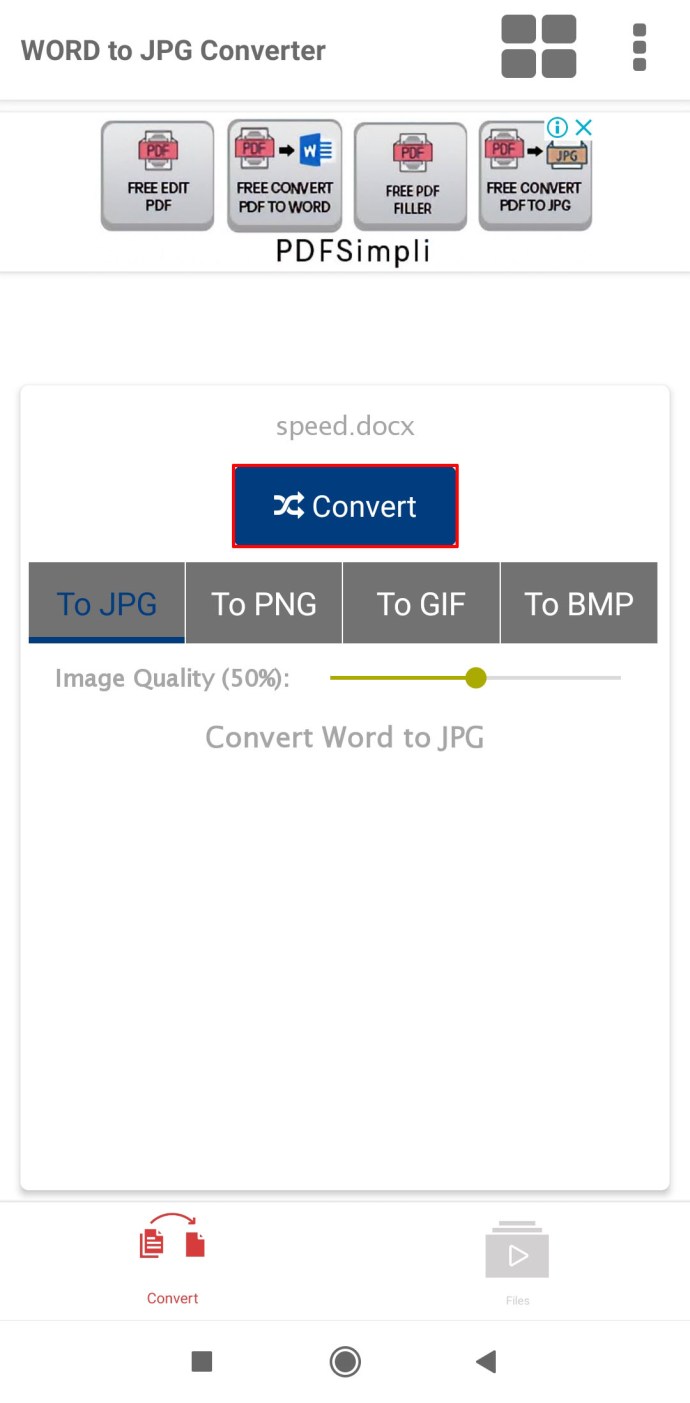
Questa app esamina ogni singola pagina e acquisisce uno screenshot di alta qualità. Quindi salva ogni immagine nel formato desiderato. Per i documenti multipagina, puoi trovare i file convertiti negli archivi ZIP.
Tieni presente che puoi regolare la qualità dell'immagine solo per il formato JPG. Inoltre, l'app può aprire entrambi i formati di file DOC e DOCX.
Come convertire Word in JPG con un servizio Web online
Esistono numerosi convertitori online gratuiti ea pagamento che puoi utilizzare su un computer Windows o Mac.
Nella maggior parte dei casi, non ci sono molte differenze tra la versione gratuita e quella premium di uno strumento di conversione online. Tuttavia, quando paghi per il servizio potresti ricevere vantaggi come:
- Un limite di caricamento più alto.
- Passare direttamente da Word a JPG senza passare attraverso uno strumento di conversione PDF.
- Migliore qualità dell'immagine JPG.
- Conversioni di file batch.
I seguenti convertitori fanno un buon lavoro anche nelle loro versioni freemium e non ti costringeranno nemmeno a creare un account.
SmallPDF.com
Puoi trascinare e rilasciare il tuo documento Word nella casella del convertitore. Lo strumento converte quindi automaticamente il tuo documento in un file PDF e ti offre un'anteprima. Puoi salvarlo come PDF e scaricarlo. Oppure, puoi scegliere l'opzione da PDF a JPG dal menu del pannello di destra.
WordtoJPEG.com

Questo è un altro strumento di conversione molto semplice e veloce. Puoi scegliere di caricare più file o trascinarli nella coda. Esiste, tuttavia, un limite di 20 file che puoi mettere in coda contemporaneamente.
Una volta che trascini un file, noti un messaggio che dice "conversione". Una volta terminato il processo, è possibile scaricare l'archivio ZIP contenente tutte le immagini. Simile a come funziona l'app Android menzionata in precedenza, questo strumento prende anche istantanee di ogni pagina e le salva in un formato JPG.
Convertio.co

Convertio è uno strumento online che funziona un po' più lentamente ma crea file JPG di altissima qualità. Senza un account, puoi aggiungere solo un file DOC alla volta.
Fai clic sul pulsante Carica file e seleziona il tuo file, oppure usa la funzione di trascinamento della selezione. Quindi, premi il pulsante Converti e attendi che il programma faccia la sua magia. Una volta terminato il processo, puoi scaricare un archivio ZIP con foto per ogni pagina.
Tieni presente che l'app non conserva i tuoi file per più di 24 ore. Se registri un account, puoi anche eliminare manualmente i file caricati e convertiti.
Online-Convert.com

Questo convertitore online è uno degli strumenti web più popolari per tutti i tipi di conversioni di file. Senza un account premium, puoi comunque convertire documenti abbastanza grandi con una qualità impeccabile.
Uno dei maggiori vantaggi di questa app è la personalizzazione. Puoi giocare con molte impostazioni come compressione, colore, DPI e così via.
È anche possibile caricare un file DOC e convertirlo direttamente in formato JPG. Ancora una volta, ogni pagina ottiene il proprio file. Puoi scaricare le foto singolarmente o in un archivio dopo la conversione.
Questa app funziona davvero bene sia per gli utenti Windows che per quelli Mac. Ma la sua offerta freemium presenta alcune limitazioni.
Domande frequenti aggiuntive
Perché non posso salvare un file Word come JPG?
La maggior parte dei word processor non dispone di opzioni integrate per salvare un documento come file immagine. Per fare ciò è spesso necessario uno strumento di screenshot. Tuttavia, poiché l'acquisizione di uno screenshot potrebbe non sempre consentire di creare una foto con la migliore risoluzione, si consiglia di utilizzare un convertitore appropriato.
Come fare uno screenshot di un file Word e salvarlo come JPG?
Se utilizzi un PC Windows, acquisire uno screenshot è molto semplice. Puoi utilizzare il comando Alt + PrintSCR per acquisire uno screenshot del tuo schermo. Assicurati che il tuo documento Word sia in primo piano mentre lo fai.u003cbru003eu003cbru003eDopo averlo fatto, il sistema operativo salva l'immagine negli appunti.u003cbru003eu003cbru003eApri Paint, Strumento di cattura o qualsiasi altro software di fotoritocco. Incolla lo screenshot nell'editor e lavoraci finché non sei soddisfatto del risultato. Ritaglia l'immagine e poi salvala nel formato desiderato.
Pensieri finali
Alcune app ti consentono di convertire i tuoi file DOC direttamente in file JPG. Altri richiedono che tu li trasformi prima in file PDF. Indipendentemente da ciò, il risultato finale è solitamente lo stesso in termini di qualità. La scelta dello strumento conta più di quante conversioni fai.
La tecnologia funziona quasi sempre allo stesso modo, poiché prende gli scatti dei documenti delle singole pagine e li salva come file JPG separati.
Quali sono i tuoi strumenti di conversione preferiti che usi per conversioni di file singoli o batch? Quali problemi incontri spesso quando provi a trasformare i tuoi file Word in JPG o altri file immagine? Condividi i tuoi pensieri ed esperienze con noi nella sezione commenti qui sotto.